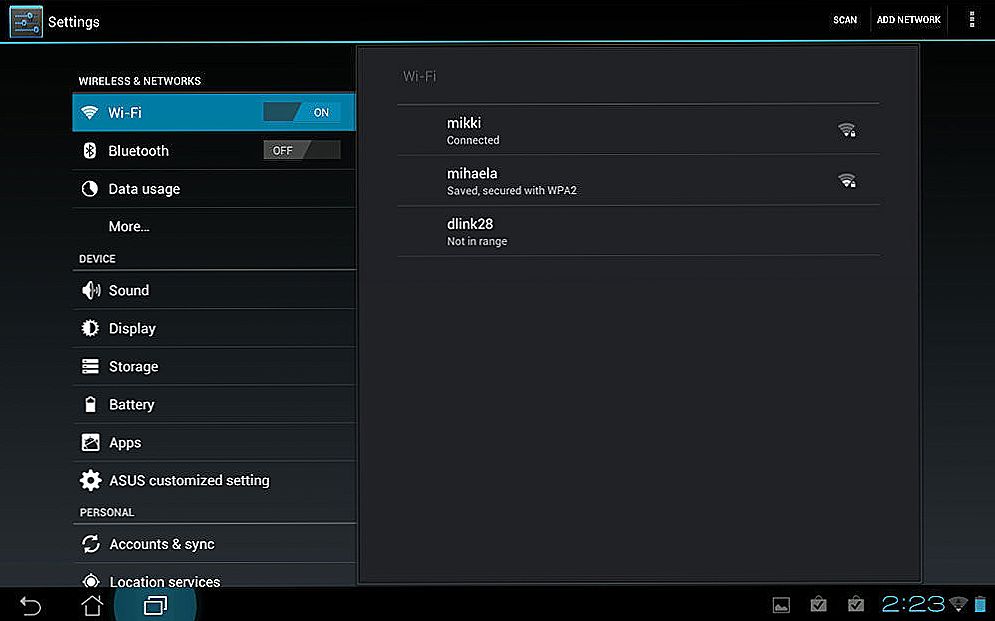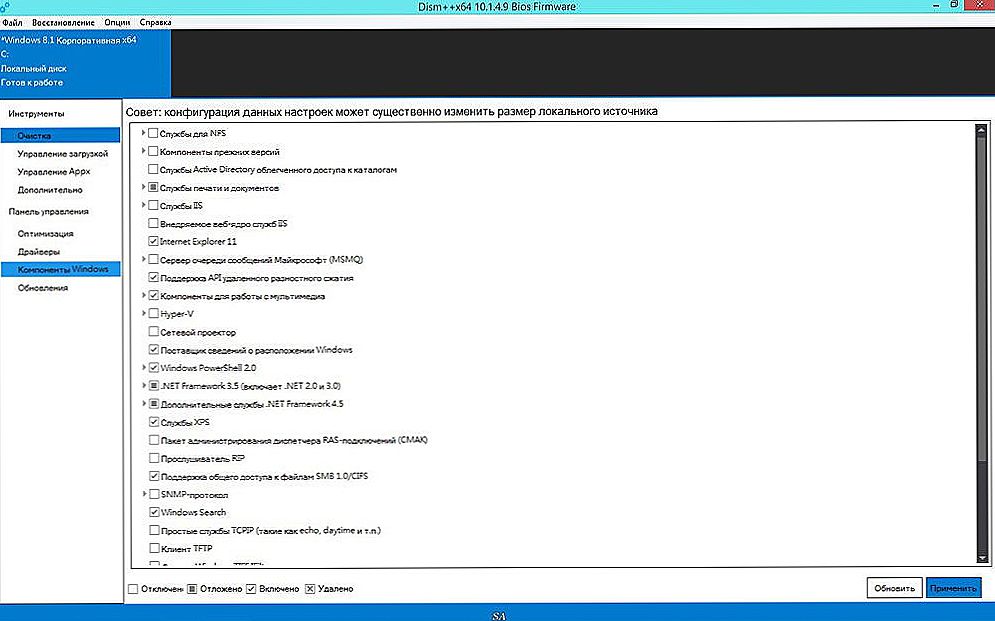Często, gdy łączymy się z Internetem dostarczanym przez dostawców (MTS, Beeline, Megafon itp.), Błąd 777 może ci przeszkadzać, pojawia się, gdy chcemy połączyć się z Internetem. Jaki jest błąd 777 podczas łączenia się z Internetem i jak go naprawić, dowiemy się o tym wszystkim.

Błąd 777: przyczyny i rozwiązania.
Treść
- 1 Przyczyny błędu 777
- 2 Rozwiązywanie problemów
- 3 Jak naprawić błąd 777 na modemie MTS?
- 3.1 Przyczyny awarii modemu MTS
- 3.2 Rozwiązywanie problemów
Przyczyny błędu 777
Istnieje wiele powodów, dla których można utworzyć problem.
- Podczas korzystania z wadliwego sterownika lub modemu może wystąpić błąd.
- Jeśli nieprawidłowo wybrany numer w modemie, może to być źródłem usterki.
- Jeśli są uszkodzone sterowniki lub są w ogóle przestarzałe, problem jest dostarczany.
- Jeśli sieć lokalna jest mocno obciążona, może wystąpić usterka.
- Jest usługa danych wykorzystująca technologię GPRS. Jeśli nie jest to możliwe, może pojawić się problem.

Rozwiązywanie problemów
Pierwszą rzeczą do zrobienia jest zresetowanie urządzenia.Pomocne może być również ponowne uruchomienie komputera. Aby rozwiązać problem, musisz zaktualizować sterowniki. Wymagane jest pełne skanowanie rejestru. Jeśli żadna z tych wskazówek nie pomogła, możesz zadzwonić do operatora telefonii komórkowej. Mają bezpłatny telefon, a numer jest łatwy do znalezienia w Internecie.
Jak naprawić błąd 777 na modemie MTS?
Teraz dowiemy się, jak poprawić nasz błąd w modemie mobilnego Internetu MTS.
Przyczyny awarii modemu MTS
Problem występuje, gdy numer wybierania jest nieprawidłowy * 99 # lub w przypadku braku jego części. Dowiedz się wszystkiego o numerze w opcjach połączenia.
Rozwiązywanie problemów
Przede wszystkim upewnij się, że Twój komputer ma program MTS-Connect. Najczęściej ludzie nie rozumieją, dlaczego tak jest, ale ona jest bardzo ważna. Jeśli nie ma programu, zainstaluj go z przeglądarki.
Otwórz pasek menu i kliknij "Opcje" w nim. Następnie musimy je wybrać. W oknie, które zostanie otwarte, wybierz zakładkę "Zarządzanie profilami". Zwróć uwagę na pole "Wybierz". Sprawdź ustawienia za pomocą tych opcji - Nazwa profilu: MTS-Internet (domyślnie) - dowolna nazwa nowego profilu. Otwórz pole APN i aktywuj przycisk "Statystycznie".W polu APN należy podać adres internetowy internet.mts.ru. Otwórz zakładkę "Uwierzytelnianie". W polu "Numer dostępu" wpisz * 99 #. Gdzie pojawi się prośba o podanie nazwy użytkownika i hasła, musisz wpisać mts.

Wybierz przycisk "Ustawienia zaawansowane" i wybierz następujące parametry.
- Otwórz "Ustaw IP" i wybierz "Dynamiczny". Linia IP nie jest wymagana.
- Otwórz "Ustawienia protokołu uwierzytelniania" i wybierz CHAP.
- Następnie wybierz "Ustawienia DNS" i wybierz "Dynamiczny". Pola "Primary and secondary DNS" nie są wymagane.
- A w wierszu "Ustawienia WINS" wybieramy także "Dynamicznie". I tak jak w DNS, nie wypełniamy pozostałych linii.

Z artykułu dowiedzieliśmy się, jaka sytuacja może się pojawić podczas łączenia się z siecią i jak to naprawić. Pomógł też użytkownikom sieci MTS rozwiązać ten problem.
Mamy nadzieję, że artykuł Ci pomógł i nie masz już żadnych pytań. Będziemy wdzięczni, jeśli chcesz i podzielisz się tą informacją ze znajomymi.